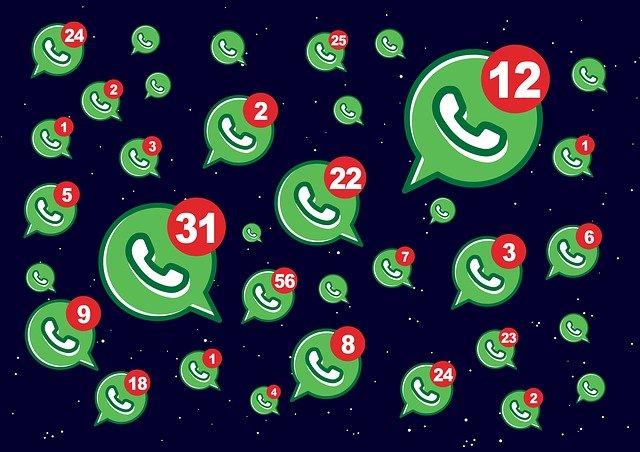[vc_row css=».vc_custom_1606827713466{background-color: #f1f1f1 !important;}»][vc_column][vc_column_text]Whatsapp se ha convertido en un gran aliado en las estrategias de marketing y es, sin duda, una herramienta a tener en cuenta para mejorar los datos de ventas y fidelización. Sin embargo, si bien como app personal en el móvil ofrece muchas ventajas, como herramienta de trabajo puede que su versión web sea exactamente lo que necesitas. Te enseñamos cómo descargar Whatsapp web para usar desde tu equipo de escritorio.[/vc_column_text][vc_column_text][no_toc][/vc_column_text][/vc_column][/vc_row][vc_row][vc_column][vc_column_text]Ya desde hace algún tiempo Whatsapp ofrece una versión de escritorio que facilita la comunicación profesional. Aunque cualquiera puede acceder a ella, se trata de una alternativa que se utiliza mayoritariamente por empresas y profesionales para facilitar la comunicación a nivel laboral y para lanzar promociones y mensajes a clientes o público potencial.[/vc_column_text][/vc_column][/vc_row][vc_row][vc_column][vc_column_text]Así que, si esto es exactamente lo que estabas buscando y ya piensas en cómo sacarle partido a Whatsapp como herramienta de marketing, sigue leyendo para completar los pasos de esta mini-guía y comenzar a utilizarlo en tu ordenador.[/vc_column_text][/vc_column][/vc_row][vc_row][vc_column][vc_btn title=»¡No te pierdas!: – Como usar WhatsApp business con un teléfono fijo» color=»danger» align=»center» link=»url:https%3A%2F%2Fticnegocios.camaramalaga.com%2Fservicios%2Ftendencias%2Fcomo-usar-whatsapp-business-con-un-telefono-fijo%2F»][/vc_column][/vc_row][vc_row][vc_column][vc_custom_heading text=»Requisitos para utilizar Whatsapp desde un ordenador» use_theme_fonts=»yes»][/vc_column][/vc_row][vc_row][vc_column][vc_column_text]Aunque son bastante sencillos de cumplir, hacemos un resumen de los requisitos necesarios para sacar partido a Whatsapp desde un ordenador y así también evitar problemas relacionados con la instalación inicial:[/vc_column_text][/vc_column][/vc_row][vc_row][vc_column][info_list_father connector_h=»40″ listwidth=»3″ liststyle=»dotted» listclr=»#3a3a3a»][info_list_son style=»icon» titleclr=»#000000″ title=»Tener una cuenta WhatsApp que ya haya sido activada en un teléfono móvil.» icon=»fab fa-whatsapp» iconclr=»#6dd6d2″][/info_list_son][info_list_son style=»icon» titleclr=»#000000″ title=»Disponer de una conexión a Internet estable y fiable en los dos equipos: teléfono y ordenador.» icon=»fab fa-whatsapp» iconclr=»#2d7bbf»][/info_list_son][info_list_son style=»icon» titleclr=»#000000″ title=»Tener o actualizar antes de la instalación la última versión de cualquiera de los navegadores compatibles: Chrome, Firefox, Opera, Safari o Edge» icon=»fab fa-whatsapp» iconclr=»#0e3a75″][/info_list_son][/info_list_father][/vc_column][/vc_row][vc_row][vc_column][vc_custom_heading text=»Instalar Whatsapp Web en tu ordenador» use_theme_fonts=»yes»][/vc_column][/vc_row][vc_row][vc_column][vc_column_text]Si ya te has asegurado de que cumples los requisitos señalados anteriormente, puedes pasar a los sencillos pasos que siguen para instalar Whatsapp Web en tu equipo:[/vc_column_text][/vc_column][/vc_row][vc_row][vc_column][info_list_father connector_h=»5″ listwidth=»2″ liststyle=»inset» listclr=»#62a3c9″][info_list_son style=»icon» borderstyle=»rige» titleclr=»#000000″ title_weight=»bold» caption_url=»» title=»Accede, desde tu ordenador a la web oficial de Whastsapp web: web.whatsapp.com » icon=»fas fa-mobile-alt»][/info_list_son][info_list_son style=»icon» titleclr=»#000000″ caption_url=»» title=»Una vez hecho, abre la app habitual de WhatsApp en tu teléfono. » icon=»fab fa-whatsapp»][/info_list_son][info_list_son style=»icon» titleclr=»#000000″ caption_url=»» title=»En este paso debes abrir Whatsapp web desde el móvil, lo cual varía si eres Android o iOS.» icon=»fab fa-android»][/info_list_son][/info_list_father][vc_message message_box_style=»solid-icon» icon_fontawesome=»fas fa-cog» css=».vc_custom_1606906369681{margin-right: 80px !important;margin-left: 80px !important;}»]
-
- Android: Chats > Menú > WhatsApp Web.
- iPhone: Ajustes > WhatsApp Web.
[/vc_message][info_list_father listwidth=»10″ liststyle=»inset» listclr=»#00e07f»][info_list_son style=»icon» borderstyle=»rige» titleclr=»#000000″ title_weight=»bold» caption_url=»» title=»Te aparece un código QR en el ordenador que deberás escanear con el móvil. » icon=»fas fa-qrcode»][/info_list_son][/info_list_father][/vc_column][/vc_row][vc_row][vc_column][vc_single_image image=»139552″ img_size=»large» alignment=»center» style=»vc_box_rounded»][/vc_column][/vc_row][vc_row][vc_column][vc_column_text]Siguiendo estos pasos, ya deberías poder acceder a los chats de Whatsapp desde el ordenador. Sin embargo, como algunos usuarios reportan problemas la primera vez que lo hacen, hemos creado un apartado a continuación para que puedas intentar resolverlos.[/vc_column_text][/vc_column][/vc_row][vc_row][vc_column][vc_btn title=»Te puede interesar: Whatsapp Business: qué es y como integragrarlo en tu estrategia de marketing» color=»danger» align=»center» link=»url:https%3A%2F%2Fticnegocios.camaramalaga.com%2Fservicios%2Ftendencias%2Fwhatsapp-business-que-es-y-como-integrarlo-en-tu-estrategia-de-marketing%2F»][/vc_column][/vc_row][vc_row][vc_column][vc_custom_heading text=»Resolución de principales problemas al intentar usar Whatsapp Web por primera vez
» use_theme_fonts=»yes»][/vc_column][/vc_row][vc_row][vc_column width=»3/5″][vc_custom_heading text=»Problemas de lectura del código QR.
» font_container=»tag:h3|text_align:left» use_theme_fonts=»yes»][vc_column_text]Dado que es necesario escanear el código que aparece en el último paso, puede que el problema sea su tamaño. Te recomendamos ampliarlo en la pantalla para que te resulte más fácil el escaneado.
En este caso,
- Si estás en Windows deberás pulsar las teclas Ctrl y +.
- En el caso de Mac, la combinación es ⌘ y +.
También puedes ampliar a través del zoom del navegador, dependiendo de cual estés usando.[/vc_column_text][/vc_column][vc_column width=»2/5″][vc_custom_heading text=»Problemas de encuadre
» font_container=»tag:h3|text_align:left» use_theme_fonts=»yes»][vc_column_text]Aunque lo habitual sería que la cámara te lea el código al encuadrarlo, no siempre sucede así. Por ello te recomendamos alejarte, aunque quede espacio libre para ver si de ese modo es capaz de leerlo. [/vc_column_text][vc_icon icon_fontawesome=»fas fa-qrcode» color=»turquoise» background_style=»rounded» size=»xl» align=»center»][/vc_column][/vc_row][vc_row][vc_column][vc_custom_heading text=»Sacar más partido a Whatsapp como herramienta de negocios
» use_theme_fonts=»yes»][/vc_column][/vc_row][vc_row][vc_column][vc_column_text]El hecho de que Whatsapp se haya convertido en la aplicación preferida de mensajería a nivel internacional y su facilidad de uso la convierten en una herramienta ideal de comunicación entre los negocios y los clientes. Por ello, son cada vez más las empresas que apuestan por ella. Sin embargo, como todo lo demás, no basta con la buena voluntad. Detrás de unos objetivos de negocio alcanzados hay una buena estrategia, y si en tu caso no la tienes clara, te recomendamos te dejes asesorar por profesionales expertos.
En Tic Cámara de Comercio podemos recomendarte a las mejores empresas o puedes navegar por nuestra web para encontrar partners de negocio que valoramos de forma positiva por sus propuestas de digitalización para pymes.[/vc_column_text][/vc_column][/vc_row]